
热血无赖白屏闪退(热血无赖加载闪退)
77游戏社盒子平台开启你的次世代游戏之旅。77游戏社助手乐园专为国内外单机游戏、手游玩家、网络游戏爱好者打造的推荐高品质手游的分享社区。我们提供各类游戏最新的资讯动态。在这里,超过50,000款精品游戏任你畅玩——从独立制作的匠心之作到热血无赖白屏闪退(热血无赖加载闪退)3A级手游大作,我们为你搭建了最丰富的数字游乐场。1亿玩家的共同选择,累计30亿次的热血下载,每一个数字背后都是玩家们用指尖投票的信任。3500万条真实玩家评价构筑起最透明的游戏推荐体系,50万篇深度攻略与测评为你扫清冒险路上的每一个障碍。我们不只是平台,更是10万开发者与亿万玩家相遇的创意集市——每天都有令人惊艳的新作品在这里诞生。立即加入77游戏社折扣平台,与全球玩家一起: 🎮 发现尚未被大众瞩目的宝藏游戏 💡 与开发者直接对话,参与游戏进化 🏆 在专属社区分享你的高光时刻。
《热血无赖》出现白屏闪退或加载闪退的问题确实很令人沮丧,但别担心,这是这款经典老游戏在现代系统上运行时常遇到的问题。原因通常涉及兼容性、驱动、系统设置或文件损坏。以下是经过验证的解决方法,建议你按顺序尝试:
核心解决方法(优先尝试)
1. 更新显卡驱动:
这是最常见的解决方案!过时的或存在问题的显卡驱动会导致兼容性问题。
NVIDIA用户: 访问 [GeForce 驱动程序下载] 下载并安装最新的 Game Ready 驱动。
AMD用户: 访问 [AMD 驱动程序和支持] 下载并安装最新的 Adrenalin Edition 驱动。
安装后重启电脑。
2. 安装/修复游戏运行库:
老游戏依赖特定的运行库(如 DirectX, Visual C++ Redistributable)。
游戏安装目录(通常在 `SteamsteamappscommonSleeping Dogs`)里应该有 `_CommonRedist` 文件夹。
进入 `_CommonRedist` 文件夹,分别运行:
`vcredist` 文件夹下的所有安装程序(尤其是 `vcredist_x86.exe`)。
`DirectX` 文件夹下的 `DXSETUP.exe`。
额外补充: 建议安装 [DirectX End-User Runtimes (June 2010)] 和 [Microsoft Visual C++ Redistributable Runtimes All-in-One] 以确保所有必要组件齐全。安装后重启电脑。
3. 设置兼容性模式:
找到游戏主程序(`HKShip.exe`,通常在游戏安装目录的 `bin` 文件夹下)。
右键点击 `HKShip.exe` -> 选择 属性。
切换到 兼容性 选项卡。
勾选 “以兼容模式运行这个程序”,在下拉菜单中选择 Windows 7。
勾选 “禁用全屏优化”。
勾选 “以管理员身份运行此程序”。
点击 应用 -> 确定。
4. 调整虚拟内存(页面文件)设置:
有些用户发现增大虚拟内存可以解决白屏闪退问题。
在 Windows 搜索栏输入 `查看高级系统设置` 并打开。
在 “高级” 选项卡下的 “性能” 区域,点击 设置。
在 “性能选项” 窗口中,切换到 “高级” 选项卡。
在 “虚拟内存” 区域,点击 更改。
取消勾选 “自动管理所有驱动器的分页文件大小”。
选择你的系统驱动器(通常是 `C:`)。
选择 “自定义大小”。
设置 初始大小 (MB) 为 16000 (16GB)。
设置 最大值 (MB) 为 32000 (32GB) 或更大(如果你的硬盘空间允许,建议最大值设为你物理内存的 1.5
点击 设置 -> 确定。
系统会提示重启,请重启电脑。
5. 验证游戏文件完整性 (Steam):
打开 Steam 客户端。
进入 库 -> 右键点击 《热血无赖》 -> 属性。
切换到 “本地文件” 选项卡。
点击 “验证游戏文件的完整性...”。
Steam 会检查并自动下载替换任何损坏或缺失的文件。
6. 删除配置文件(重置游戏设置):
有时损坏的配置文件会导致问题。
完全退出 Steam。
导航到游戏存档和配置文件夹:
Windows: `%USERPROFILE%DocumentsSquare EnixSleeping Dogs`
删除(或剪切备份到其他地方)整个 `Sleeping Dogs` 文件夹。
重新启动 Steam 并尝试运行游戏。游戏会生成新的配置文件。
进阶解决方法(如果上述无效)
7. 更新或回滚显卡驱动:

如果刚更新驱动后出现问题,尝试回滚到之前的稳定版本。
如果很久没更新,确保已安装最新驱动(见方法1)。
使用 Display Driver Uninstaller (DDU) 在安全模式下彻底卸载现有显卡驱动,然后重新安装最新/稳定版本驱动。这是解决驱动冲突的终极手段。
8. 调整 NVIDIA/AMD 控制面板设置:
NVIDIA:
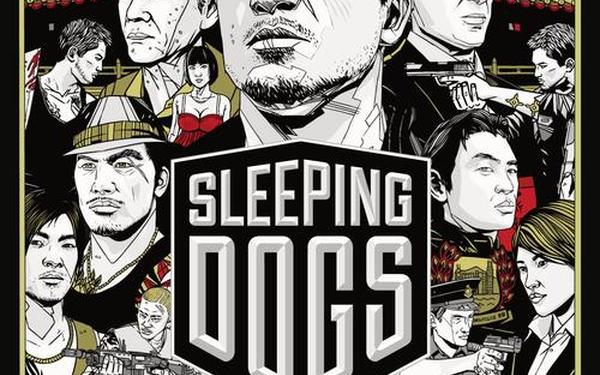
打开 NVIDIA 控制面板。
管理 3D 设置 -> 程序设置 -> 找到并选择 `HKShip.exe`。
尝试调整以下设置:
电源管理模式: 最高性能优先
垂直同步: 关闭(或由应用程序控制)
线程优化: 开/关(都试试)
着色器缓存: 开/关(都试试)
最大预渲染帧数: 1
应用更改。
AMD:
打开 AMD Radeon Software。
游戏 -> 选择《热血无赖》配置文件(或创建新配置)。
尝试调整以下设置:
等待垂直刷新: 始终关闭
镶嵌模式: 覆盖应用程序设置
镶嵌级别: 2x/4x/8x (或尝试不同级别)
OpenGL 三重缓冲: 关闭
保存配置。
9. 禁用超频/恢复默认设置:
如果你对 CPU、GPU 或内存进行了超频,尝试在 BIOS/UEFI 或软件中恢复默认设置。不稳定的超频可能导致此类问题。
10. 关闭后台应用程序和叠加层:
按 `Ctrl + Shift + Esc` 打开任务管理器。
结束不必要的后台程序,特别是:
各种游戏平台(Origin, Uplay, Epic Launcher 等)。
聊天软件(Discord, Skype 等)。
录屏/截图软件(Fraps, OBS, GeForce Experience/AMD ReLive 的覆盖层等)。
性能监控软件(MSI Afterburner, RivaTuner 等)。
杀毒软件(暂时禁用,但完成后记得重新启用)。
在 Steam 设置中,关闭 “游戏中启用 Steam 界面”(Steam 叠加层)。
11. 尝试以窗口模式启动:
在 Steam 库中右键点击《热血无赖》 -> 属性。
在 “通用” 选项卡下的 “启动选项” 文本框中输入:`-windowed`
点击 确定。
启动游戏看是否成功进入。如果可以,进入游戏设置再改为全屏。
12. 更新操作系统:
确保 Windows 已更新到最新版本(设置 -> 更新和安全 -> Windows 更新)。有时系统更新包含重要的兼容性修复。
13. 更新主板 BIOS/UEFI:
⚠️ 警告:此操作有风险,仅在其他方法均无效且你了解操作时尝试。错误的 BIOS 更新可能导致系统无法启动。
访问你电脑主板制造商的官网,查找你的主板型号,下载最新的 BIOS/UEFI 固件。
严格遵循官网提供的更新说明进行操作!
其他可能原因和提示
游戏版本: 确保你安装的是最新版本的游戏。Steam 通常会自动更新。
系统要求: 虽然游戏较老,但确认你的电脑满足最低要求(特别是显卡)。
硬件问题(较少见但可能):
内存故障:运行 Windows 内存诊断工具。
硬盘错误:检查游戏安装盘符是否有错误(右键点击盘符 -> 属性 -> 工具 -> 检查)。
过热:监控游戏时 CPU/GPU 温度,过热可能导致不稳定。
特定补丁/Mod: 如果你安装了任何非官方的补丁或 Mod,尝试移除它们看是否解决问题。
✅ 总结建议顺序:
1. 更新显卡驱动 + 重启。
2. 安装/修复游戏运行库(重点!)+ 重启。
3. 设置兼容性模式(Win7 + 管理员 + 禁用全屏优化)。
4. 调整虚拟内存(增大)+ 重启。
5. 验证游戏文件完整性 (Steam)。
6. 删除配置文件(重置设置)。
这些方法覆盖了绝大多数《热血无赖》白屏闪退/加载闪退的情况。请耐心逐一尝试,通常都能找到解决方案。祝你早日重返香港街头!

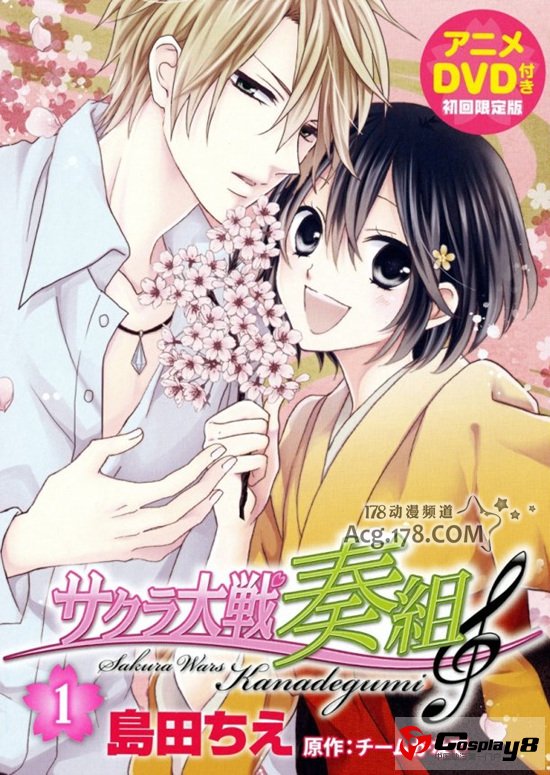


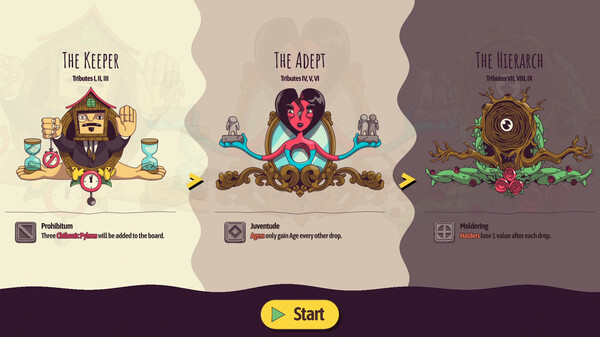



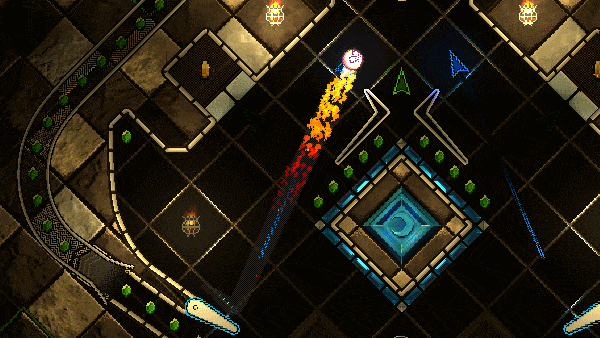
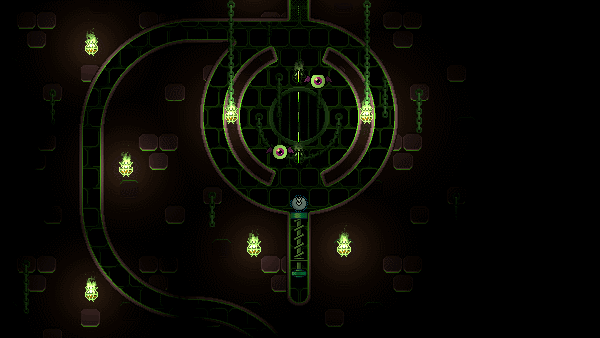
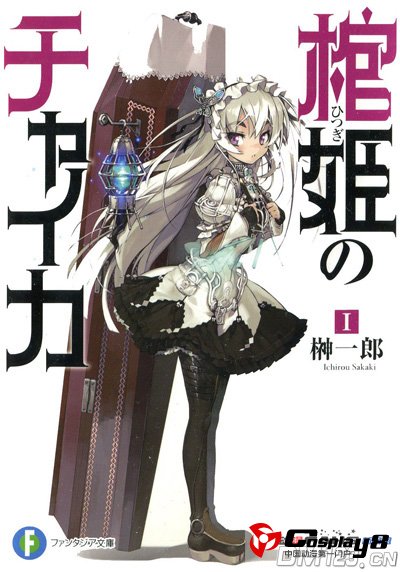


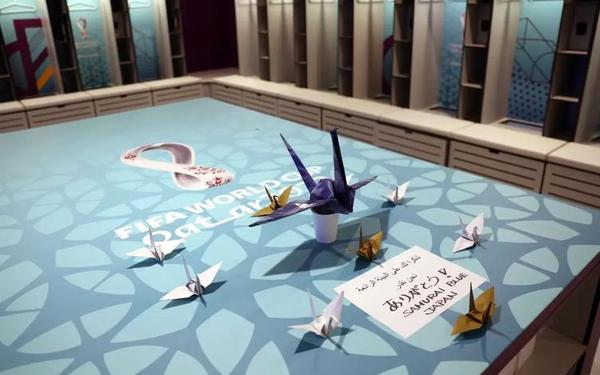





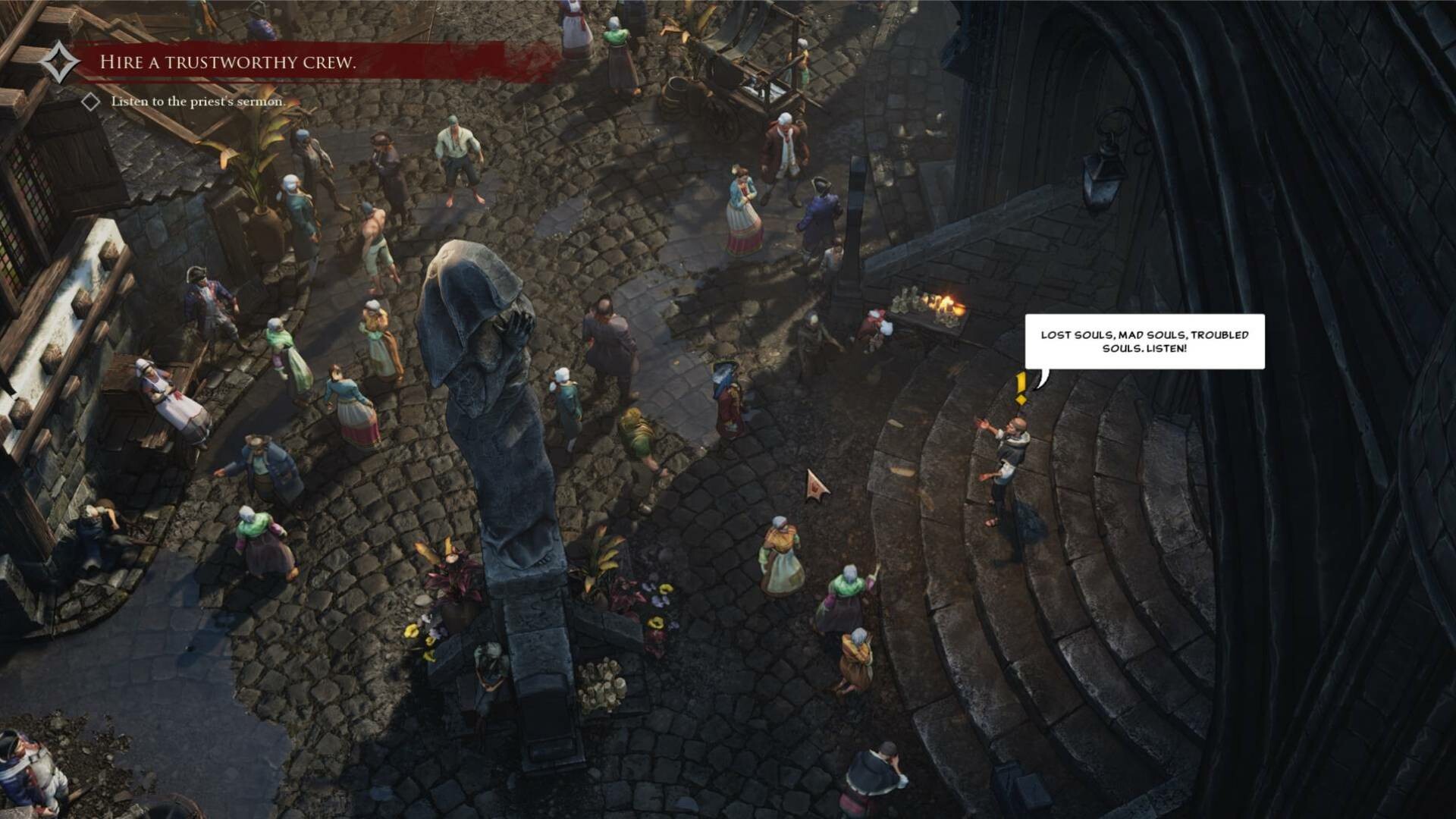

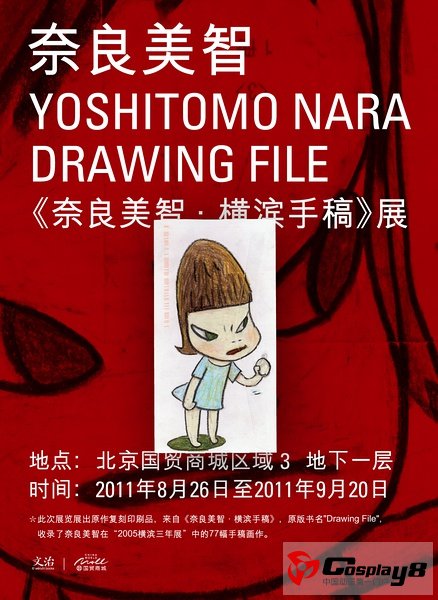

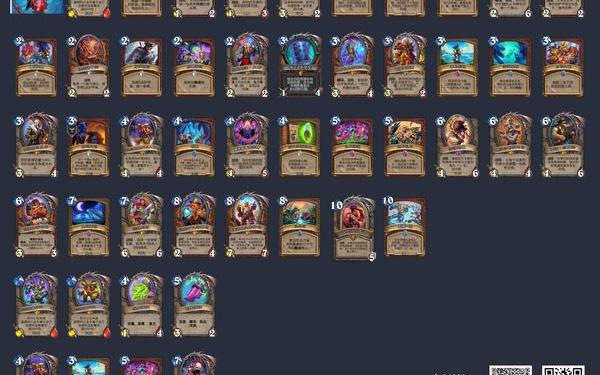
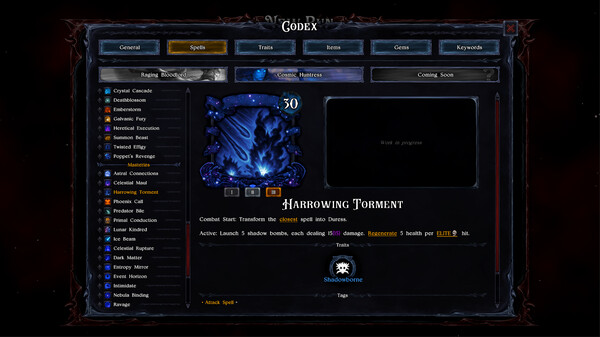



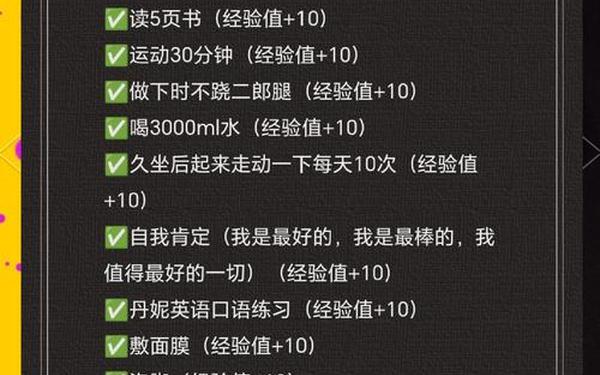


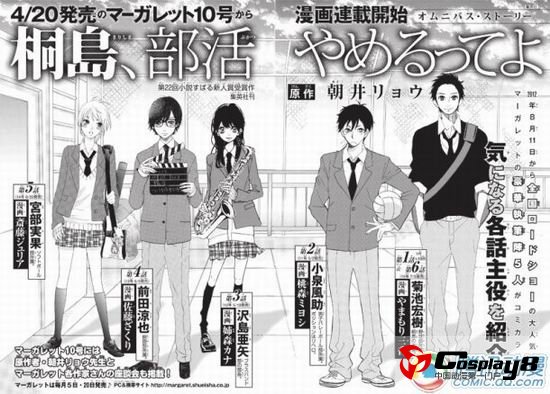
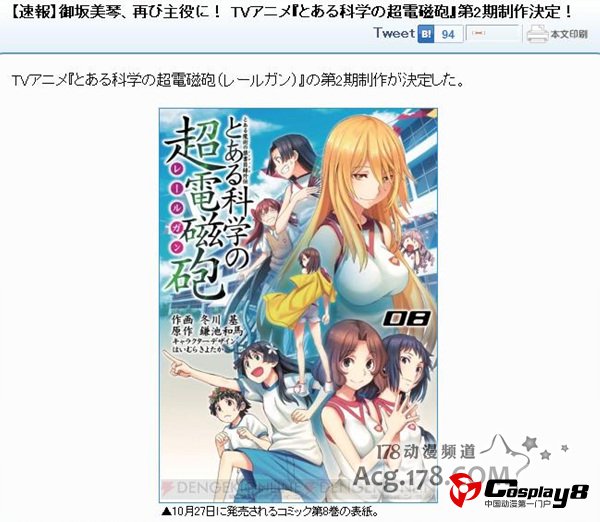
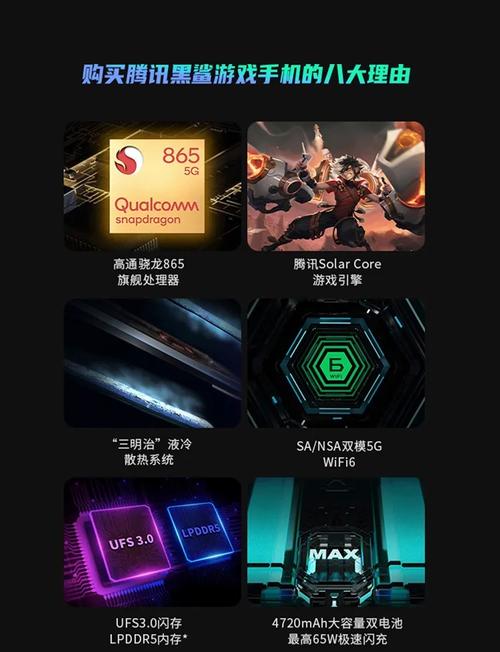

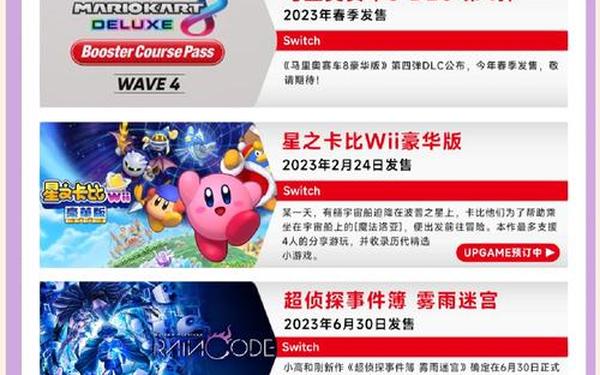

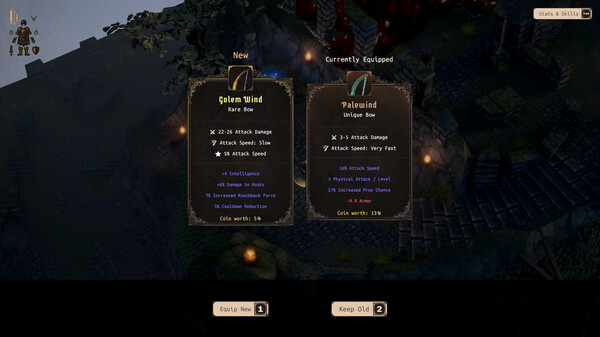


发表评论